利用ArcGIS EngineVS NET和Windows控件开发GIS应.docx
《利用ArcGIS EngineVS NET和Windows控件开发GIS应.docx》由会员分享,可在线阅读,更多相关《利用ArcGIS EngineVS NET和Windows控件开发GIS应.docx(49页珍藏版)》请在冰豆网上搜索。
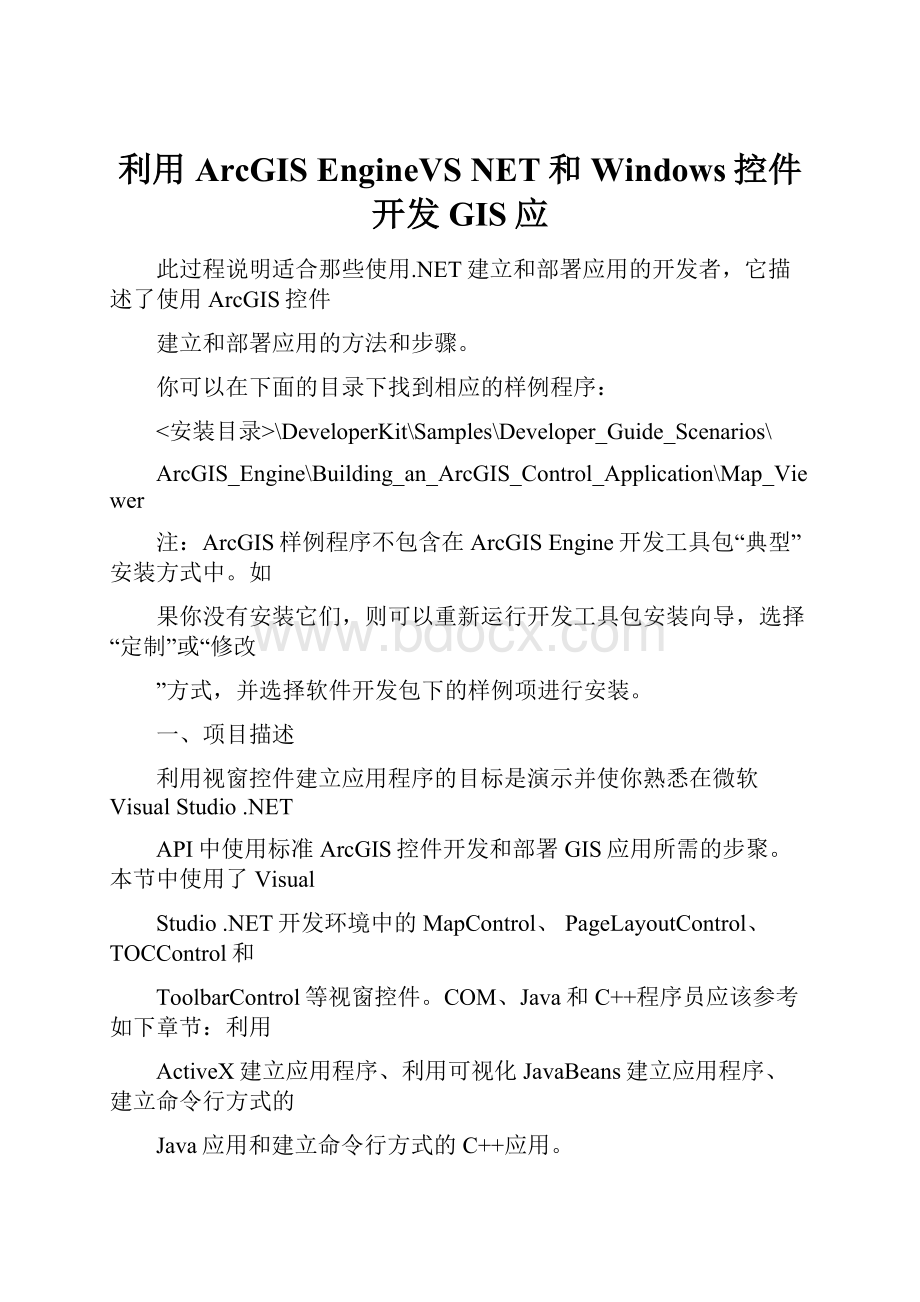
利用ArcGISEngineVSNET和Windows控件开发GIS应
此过程说明适合那些使用.NET建立和部署应用的开发者,它描述了使用ArcGIS控件
建立和部署应用的方法和步骤。
你可以在下面的目录下找到相应的样例程序:
<安装目录>\DeveloperKit\Samples\Developer_Guide_Scenarios\
ArcGIS_Engine\Building_an_ArcGIS_Control_Application\Map_Viewer
注:
ArcGIS样例程序不包含在ArcGISEngine开发工具包“典型”安装方式中。
如
果你没有安装它们,则可以重新运行开发工具包安装向导,选择“定制”或“修改
”方式,并选择软件开发包下的样例项进行安装。
一、项目描述
利用视窗控件建立应用程序的目标是演示并使你熟悉在微软VisualStudio.NET
API中使用标准ArcGIS控件开发和部署GIS应用所需的步聚。
本节中使用了Visual
Studio.NET开发环境中的MapControl、PageLayoutControl、TOCControl和
ToolbarControl等视窗控件。
COM、Java和C++程序员应该参考如下章节:
利用
ActiveX建立应用程序、利用可视化JavaBeans建立应用程序、建立命令行方式的
Java应用和建立命令行方式的C++应用。
本节演示了创建查看ArcMap和ArcGIS桌面应用图形文档的GIS应用程序的步骤。
此
节包含了以下技术:
l在微软VisualStudio.NET中加载和嵌入ArcGIS控件。
l向PageLayoutControl和MapControl中加载图形文档。
l设置ToolbarControl和TOCControl的绑定控件。
l处理窗口缩放。
l向ToolbarControl添加ArcGISEngine命令和工具。
l创建弹出式菜单
l在TOCControl中管理标签编辑
l在MapControl中绘制图形。
l为MapControl、PageLayoutControl和ToolbarControl创建定制工具。
l用户化ToolbarControl。
l在Windows操作系统中部署应用。
二、概述
本方案使用微软VisualStudio.NET开发环境加以实现,并使用了ESRIinterop程
序集(InteropAssemblies),它服务于被放置在.NET窗体上的、位于.NET窗体控
件(.NETWindowsControls)中的ArcGIS控件,这些程序集在托管的.NET代码和非
托管的COM代码之间起了桥梁作用。
对COMArcGIS控件(COMArcGISControls)成员
的引用都要经过Interop程序集,然后到达实际的COM对象。
同样,也从COM对象经
过Interop程序集到达.NET应用程序。
每个ArcGISEngine控件具有方法、属性与事
件,它们能够被控件嵌入的容器(如,.NET窗体)访问。
每个控件对象及其功能可以
与其他ESRIArcObjects和自定义控件组合使用,创建用户化的客户应用程序。
此方案是使用了C#和VisualBasic.NET两种语言创建,但以下技术实现集中倾向
于C#方案。
许多开发者可能会感觉用VisualBasic.NET更舒服,那是因为他们已
经比较熟悉VisualBasic6.0代码,然而,对于Java和C++程序员来说,他们将会
觉得对C#程序语言的语法更熟悉。
无论你使用哪种开发环境,对于使用ArcGIS控件
的好坏既依赖于你的编程环境技术,也依赖于你所掌握的ArcObjects技术。
在本方案中,使用ToolbarControl、TOCControl、PageLayoutControl和
MapControl来为应用程序提供用户界面。
这些ArcGIS控件与其他ArcObjects和
ArcGISEngine命令被开发者一起使用,用来创建一个GIS视窗应用。
三、设计
此方案在设计时,首先强调了ArcGIS控件如何互相之间进行交互,其次,向开发
者解释说明了ArcGIS控件对象模型的一部分。
每个.NETArcGISEngine控件包含有一套能够被嵌入其内的窗口即时访问的属性页
。
这些属性些为控件属性和方法的选择提供了捷径,并且允许开发者不写任何代码
即可创建一个应用程序。
本方案并没有使用属性页,而是采用写代码的方式建立应
用程序。
关于属性页的更进一步的信息,请参考ArcGIS开发帮助(ArcGIS
DeveloperHelp)。
四、条件需求
要顺利地完成以下方案,你需要以下条件(对于部署的需求将在后续的部署章节涉
及到):
l安装具有授权文件的ArcGISEngine开发工具包(DeveloperKit),使之能
够用于开发。
l安装有微软VisualStudio.NET2003开发环境和微软.NETFramework
1.1及其相应协议。
l熟悉微软Windows操作系统和MicrosoftVisualStudio.NET的工作知识
,会用C#或VisualBasic.NET编程语言。
当然,此方案中提供了一些如何在
MicrosoftVisualStudio.NET中使用ArcGIS控件的信息,但它不能替代对开发环
境的培训。
l不需要对ESRI其它软件有足够的经验,但如果以前对ArcObjects有所接触
并对ArcGIS应用(如,ArcCatalog,ArcMap)有一个基本了解,则对于开发更有利。
l访问来自本方案的样例数据和代码,它位于:
<安装目录>\DeveloperKit\Samples\Developer_Guide_Scenarios\
ArcGIS_Engine\Building_an_ArcGIS_Control_Application\Map_Viewer
本方案中使用到的控件和库如下:
lAxMapControl
lAxTOCControl
lAxPageLayoutControl
lAxToolbarControl
lESRI.ArcGIS.Carto
lESRI.ArcGIS.System
lESRI.ArcGIS.Display
lESRI.ArcGIS.SystemUI
lESRI.ArcGIS.Geometry
lESRI.ArcGIS.Utility
lesriMapControl
lesriTOCControl
lesriPageLayoutControl
lesriToolbarControl
五、实现
下面的实现过程中提供了你成功完成方案所需所有代码。
假设你对于开发环境已经
有了一定的知识,所以下面没有逐步地详细介绍如何用MicrosoftVisual
Studio.NET开发应用。
(一)加载ArcGIS控件
在你为应用程序编写代码之前,应该先将应用程序将用到的ArcGIS控件和其他
ArcGISEngine库引用装载到开发环境之中。
1.启动VisualStudio.NET,并从新建项目对话框中创建一个新的VisualC#
“Windows应用程序”项目。
2.将项目命名为“Controls”,并选择位置存取该项目。
3.在“工具箱”的“Windows窗体”标签栏中单击右键,然后从上下文菜单中
选择“添加/移除项(I)…”。
4.在“自定义工具箱”中选择“.NETFramework组件”,并复选“
AxMapControl”,“AxPageLayoutControl”,“AxTOCControl”和“
AxToolbarControl”,单击确定按钮。
这样所选择的控件将显示在工具箱的
Windows窗体标签栏中。
5.单击项目菜单,并选择“添加引用(R)…”。
6.在添加引用对话框中,双击“ESRI.ArcGIS.Carto”,“ESRI.ArcGIS.
Display”,“ESRI.ArcGIS.Geometry”,“ESRI.ArcGIS.System”,“ESRI.
ArcGIS.SystemUI”,“ESRI.ArcGIS.Utility”。
单击确定。
注:
对于ESRI.NET程序集,将通过具体实例来说明,并使用.NET框架提供的COM传
送服务从你的C#项目中调用ESRI对象库中的实体对象。
(二)在容器中嵌入ArcGIS控件
在你能够访问每个控件的事件、属性和方法之前,需要将控件嵌入到.NET容器中。
一旦将控件嵌入窗体内,它们将图形化应用程序的用户界面。
1.在设计模式下打开.NET窗体。
2.双击工具箱Windows标签栏中的AxMapControl控件,将MapControl加入到
窗体上。
3.再将AxPageLayoutControl、AxTOCControl和AxToolbarControl如上添加
到窗体中。
4.重新调整窗体上各个控件的大小和位置,调整结果如下所示。
5.在窗体上双击显示窗体代码窗口,在代码窗口的顶部增加“using”命令
:
usingSystem;
usingSystem.Windows.Forms;
//ArcGISEngine引用
usingESRI.ArcGIS.SystemUI;
usingESRI.ArcGIS.Carto;
usingESRI.ArcGIS.Display;
usingESRI.ArcGIS.Geometry;
usingESRI.ArcGIS.esriSystem;
usingESRI.ArcGIS.ToolbarControl;
usingESRI.ArcGIS.TOCControl;
注:
需注意C#是区分大小写的。
当你键入“ESRI.”时,智能敏感的自动完成功能
将允许你通过按Tab键完成下一节。
(三)加载Map文档到MapControl与PageLayoutControl
单独的数据层或者使用ArcMap、ArcGIS桌面应用程序产生的图形文档,能够被加载
到MapControl和PageLayoutControl中。
你可以加载样例图形文档,或者加载你自
己的图形文档。
后面你将增加一个浏览图形文档的对话框。
1.选择Form_Load事件,并输入下列代码(如果你使用你自己的图形文档,
要替换为正确的文件名):
//使用相对路径向PageLayoutControl加载一个图形文档
stringfilename=@"..\..\..\..\..\..\..\..
\Data\\ArcGIS_Engine_Developer_Guide\\gulfofst.lawrence.mxd";
if(axPageLayoutControl1.CheckMxFile(filename))
{
axPageLayoutControl1.LoadMxFile(filename,"");
}
2.在设计模式显示窗体并从属性窗选择axPageLayoutControl1控件,显示
axPageLayoutControl事件。
在OnPageLayoutReplaced事件上双击向代码窗口添加
该事件的处理函数。
3.在axPageLayoutControl1_OnPageLayoutReplaced事件中键入以下向
MapControl加载样例图形文档的代码。
当文档被装载入PageLayoutControl时
OnPageLayoutReplaced事件将会被触发。
privatevoidaxPageLayoutControl1_OnPageLayoutReplaced(object
sender,ESRI.ArcGIS.PageLayoutControl.
IPageLayoutControlEvents_OnPageLayoutReplacedEvente)
{
//加载同样的文档到MapControl
axMapControl1.LoadMxFile(axPageLayoutControl1.DocumentFilename,
null,null);
//设置MapControl显示范围至数据的全局范围
axMapControl1.Extent=axMapControl1.FullExtent;
}
(四)设置ToolbarControl与TOCControl控件的绑定控件
对于此应用程序,TOCControl和ToolbarControl控件将与PageLayoutControl相互
协作,而不是MapControl。
为此PageLayoutControl必须设置为绑定控件。
TOCControl使用绑定的ActiveView显示图形、图层和符号。
而位于
ToolbarControl上的任何命令、工具或菜单项会受绑定控件的显示影响。
1.在Form_Load事件中的加载文档代码的后面键入以下红色部分内容:
privatevoidForm1_Load(objectsender,System.EventArgse)
{
//使用相对路径向PageLayoutControl加载一个图形文档
stringfilename=@"..\..\..\..\..\..\..\..
\Data\\ArcGIS_Engine_Developer_Guide\\gulfofst.lawrence.mxd";
if(axPageLayoutControl1.CheckMxFile(filename))
{
axPageLayoutControl1.LoadMxFile(filename,"");
}
//设置绑定控件
axTOCControl1.SetBuddyControl(axPageLayoutControl1);
axToolbarControl1.SetBuddyControl(axPageLayoutControl1);
}
2.生成并运行应用程序。
图形文档被加载到PageLayoutControl,并且
TOCControl列出了图形文档中的数据图层。
使用TOCControl通过复选和取消复选框
控制图层的可见性。
默认地,图形文档的焦点图(focusmap)被装入MapControl控
件。
在这种当前情况下,ToolbarControl控件显示是空的,因为没有为它添加任何
命令。
试着缩放窗体,你会注意到控件不会改变尺寸。
加入LicenseControl控件,或使用这个类初始化许可文件。
说明:
在应用程序入口处要进行许可文件初始化,否则不能正确运行程序。
[STAThread]
staticvoidMain()
{
LicenseInitializerlicense=newLicenseInitializer();
if(license.InitializeApplication())
{
Application.EnableVisualStyles();
Application.SetCompatibleTextRenderingDefault(false);
Application.Run(newForm1());
}
else
{
license.ShutdownApplication();
}
}
许可文件初始化类:
usingSystem;
usingSystem.Collections.Generic;
usingSystem.Text;
usingESRI.ArcGIS.esriSystem;
namespaceEngineWApp
{
publicclassLicenseInitializer
{
privateIAoInitializem_AoInitialize=newAoInitializeClass();
publicLicenseInitializer()
{
}
publicboolInitializeApplication()
{
boolbInitialized=true;
if(m_AoInitialize==null)
{
System.Windows.Forms.MessageBox.Show("Unabletoinitialize.thisapplicationcannotrun!
");
bInitialized=false;
}
//初始化应用程序
esriLicenseStatuslicenseStatus=esriLicenseStatus.esriLicenseUnavailable;
licenseStatus=CheckOutLicenses(esriLicenseProductCode.esriLicenseProductCodeEngine);
if(licenseStatus!
=esriLicenseStatus.esriLicenseCheckedOut)
{
licenseStatus=CheckOutLicenses(esriLicenseProductCode.esriLicenseProductCodeArcView);
if(licenseStatus!
=esriLicenseStatus.esriLicenseCheckedOut)
{
licenseStatus=CheckOutLicenses(esriLicenseProductCode.esriLicenseProductCodeArcEditor);
if(licenseStatus!
=esriLicenseStatus.esriLicenseCheckedOut)
{
licenseStatus=CheckOutLicenses(esriLicenseProductCode.esriLicenseProductCodeArcInfo);
if(licenseStatus!
=esriLicenseStatus.esriLicenseCheckedOut)
{
System.Windows.Forms.MessageBox.Show(LicenseMessage(licenseStatus));
bInitialized=false;
}
}
}
}
returnbInitialized;
}
publicvoidShutdownApplication()
{
if(m_AoInitialize==null)
{
return;
}
//关闭AoInitialize对象
m_AoInitialize.Shutdown();
m_AoInitialize=null;
System.Windows.Forms.MessageBox.Show("许可文件初始化失败!
请查看ArcGISDeskTop许可文件或Engine许可文件是否可用。
");
}
privateesriLicenseStatusCheckOutLicenses(esriLicenseProductCodeproductCode)
{
esriLicenseStatuslicenseStatus;
//是否产品是可能的
licenseStatus=m_AoInitialize.IsProductCodeAvailable(productCode);
//用相应的许可文件进行初始化
if(licenseStatus==esriLicenseStatus.esriLicenseAvailable)
{
licenseStatus=m_AoInitialize.Initialize(productCode);
}
returnlicenseStatus;
}
privatestringLicenseMessage(esriLicenseStatuslicenseStatus)
{
stringmessage="";
//没有许可
if(licenseStatus==esriLicenseStatus.esriLicenseNotInitialized)
{
message="Youarenotlicensedtorunthisproduct";
}
//许可正在使用
elseif(licenseStatus==esriLicenseStatus.esriLicenseUnavailable)
{
message="Thereareinsuffientlicensestorun!
";
}
//未知错误
elseif(licenseStatus==esriLicenseStatus.esriLicenseFailure)
{
message="Unexpectedlicensefailure!
Pleasecontactyouradministrator.";
}
//已经初始化
elseif(licenseStatus==esriLicenseStatus.esriLicenseAlreadyInitialized)
{
message="Thelicensehasalreadybeeninitialized!
Pleasecheckyourimplementation.";
}
returnmessage;
}
}
}
(五)处理窗口缩放
当窗口在运行时进行缩放时,PageLayoutControl和MapControl不会自动改变自身
的尺寸。
要改变控件的尺寸以便它们总是与匹配窗口的范围,你必须将控件锚定在
窗口上。
如果PageLayoutControl或MapControl包含大量的数据,在窗口缩放期间
重绘这些数据显得相当重要。
为了提高执行效率,你可以禁止数据重绘直到缩放操
作完成后再重绘之。
在缩放时,可以用一个可伸缩的位图来替代重绘数据。
1.在设计模式显示窗体并从属性窗口中选择axPageLayoutControl1。
单击
Anchor属性,将axPageLayoutControl1锚定在窗体的顶、左、底和右部。
2.锚定axMapControl控件到窗体的顶、左和底部。
3.在Form_Load事件的开头增加以下代码:
//当缩放时禁止重绘
this.SetStyle(ControlStyles.EnableNotifyMessage,true);
4.向类增加以下常量:
publicclas